サーバー
ファーム内のCitrix Provisioningサーバーを構成する場合は、一般的には次のタスクを実行します。
重要:
Provisioningサーバーのプロパティを変更した後は、Stream Serviceを再起動して変更を有効にします。サービスを再起動するときは注意してください。ターゲットデバイスがProvisioningサーバーに接続している場合は、変更のためにデバイスが再接続できなくなることがあります。[ネットワーク] タブの [IPアドレス] ボックスには、Provisioningサーバーの実際の静的IPアドレスを入力する必要があります。
注:
単一のProvisioningサーバーは最大4,095のターゲットデバイスをサポートします。
Provisioningサーバープロパティ
Citrix Provisioningコンソールで [サーバープロパティ] ダイアログボックスを使用して、Provisioningサーバーの構成設定を変更できます。
注:
現在の設定が問題なく機能している場合は、設定を変更しないでください。
既存のプロパティを表示するには、次の方法のいずれかを選択します。
- Provisioningサーバーを強調表示して [操作] メニューの [プロパティ] を選択します。
- Provisioningサーバーを右クリックして [プロパティ] を選択します。
- 詳細ペインが開いている場合は、Provisioningサーバーを強調表示して、操作の一覧から [プロパティ] を選択します。
[サーバープロパティ] ダイアログボックスには次のタブがあります:
- 一般
- ネットワーク
- ストア
- オプション
- ログ
ヒント:
[サーバープロパティ] ダイアログボックスで行った変更によりサーバーの再起動が必要になった場合は、Citrix Provisioningにメッセージが表示されます。
[全般]タブ
| フィールド | 説明 |
|---|---|
| 名前と説明 | Provisioningサーバーの名前と簡潔な説明を表示します。サーバー名の長さの上限は15文字です。サーバー名として完全修飾ドメイン名を入力しないでください。 |
| 性能等級 | 各サーバーに割り当てて、どのサーバーの処理能力に最も余裕があるかを判断するために使用します。使用する等級は管理者が定義します。たとえば、1から10まで、または100から1000までの等級ですべてのサーバーを評価できます。1から10の等級で、2等級のサーバーは1等級のサーバーの2倍の処理能力があるとみなされ、2倍の数のターゲットデバイスが割り当てられます。100から1000の等級を使用する場合、200等級のサーバーは100等級のサーバーの2倍の処理能力があるとみなされ、2倍の数のターゲットデバイスが割り当てられます。すべてのサーバーにデフォルトの1.0を使用する場合、サーバー間で均等にデバイスが分散されます。この場合、負荷分散アルゴリズムで各サーバーの性能は考慮されません。等級は0.1から1000.0の間で指定できます。1.0がデフォルトです。 |
| サーバーのイベントログにイベントを記録する | このProvisioningサーバーのWindowsイベントログにイベントを記録するには、このチェックボックスをオンにします。 |
| (Citrix Cloudを使用してファームに参加している場合のみ)Citrix Cloudへの登録 | Citrix Cloudへのサーバー登録の状態とサーバー登録キーの有効性が表示されます。 |
| (Citrix Virtual Apps and Desktopsサイトでファームに参加している場合のみ)CVADサイトへの登録 | Citrix Virtual Apps and Desktopsサイトへのサーバー登録の状態を表示します。 |
[サーバー]タブ
[サーバープロパティの詳細] ウィンドウでは、次のオプションを選択できます。
| フィールド | 説明 |
|---|---|
| 1ポートあたりのスレッド数 | UDPポートで受信するUDPパケットを処理する、スレッドプール内のスレッド数です。適切な設定は4から8です。スレッド数が多いとターゲットデバイスからの要求をより多く同時に処理できますが、より多くのシステムリソースを消費します。 |
| 1スレッドあたりのバッファー数 | スレッドプール内の各スレッドに割り当てられたパケットバッファー数です。1スレッドあたりのバッファーは、ターゲットデバイスからの1つのI/Oトランザクションを単一のスレッドで読み取るのに十分なだけの数が必要です。理想的には、スレッドごとのバッファーは、IOBurstSize / MaximumTransmissionUnit + 1に設定されます。設定値を大きくしすぎると過剰にメモリが消費されますが、効率が下がることはありません。設定値を小さくしすぎるとRAMの消費が下がりますが、効率に悪影響を及ぼします。 |
| サーバー キャッシュのタイムアウト | 各サーバーはCitrix Provisioningデータベースに定期的に状態情報を書き込みます。この状態情報には書き込むたびにタイムスタンプが付きます。サーバーキャッシュのタイムアウトの秒数よりデータベース内の状態情報が新しいと、サーバーはファーム内のほかのサーバーからアクセス可能です。ファーム内の各サーバーは、2秒間隔で、つまりタイムアウトの2倍の頻度で状態情報を書き込もうとします。サーバーキャッシュのタイムアウト値を小さくするとオフラインのサーバーをよりすばやく検出できますが、データベース処理が余分に発生します。サーバーキャッシュのタイムアウト値を大きくするとデータベースの負荷が下がりますが、停止したサーバーの検出により長い時間がかかります。 |
| ローカルおよび同時I/Oの制限 | ストレージデバイスに送信される可能性のある、未処理の同時I/Oトランザクション数を制御します。ストレージデバイスはローカルのドライブ文字(C:やD:など)またはUNCパスのベース(\ServerNameなど)として定義されます。Citrix Provisioningは高度にマルチスレッド化されたサービスのため、数百のI/O要求を同時にストレージデバイスに送信する可能性があります。要求はデバイスによって生成され、時間があるときに処理されます。一部のストレージデバイス、とりわけWindowsネットワーク共有は、このような多数の同時要求に十分に処理できません。ある種の状況では、接続が切断されたり、トランザクションの処理に異常に時間がかかったりする可能性があります。同時I/Oトランザクションを調整すると、この種のデバイスでより良いパフォーマンスが得られます。ローカルデバイスはドライブ文字で定義するデバイスです。リモートデバイスはUNCサーバー名で定義するデバイスです。デバイスの定義は、ネットワーク共有とローカルドライブで別々の制限をかける簡単な方法です。ネットワーク共有を提供するマシンの速度、つまりそのマシン上のドライブの速度が遅い場合、リモート同時I/Oの制限値として1から3を指定する必要があります。この構成は、共有で最高のパフォーマンスを実現します。高速なローカルドライブを使用する場合は、ローカル同時I/Oの制限値として非常に高い値を設定できる可能性があります。特定のハードウェア環境に最適な設定は、実地テストをして導き出す必要があります。どちらか一方の値を0にすると機能が無効になり、Citrix Provisioningが制限なしで実行されます。高速なローカルドライブを使用する場合は、この構成が望ましい可能性があります。ネットワーク共有に過剰な負荷がかかると、デバイスを一斉に起動するときに多くのデバイスで再試行および再接続が発生します。ブートストームは、ファイルの読み取り/書き込みや、ファイルを開くためにかかる時間が60秒を超えると発生します。共有上での同時I/Oトランザクションを調整すると、この種の問題をかなり減らすことができます。 |
[ネットワーク]タブ
| フィールド | 説明 |
|---|---|
| 最大転送ユニット | 単一のUDPパケットに含めるバイト数です。標準的なイーサネットでは、デフォルト値が適切です。WAN経由で運用する場合はIPパケットの断片化を防ぐために、より小さい値を設定する必要があります。Citrix Provisioningでは、IPパケットの断片化と再構築を現在サポートしていません。たとえばセキュリティ上の理由から各パケットにバイトを追加するデバイスまたはソフトウェアレイヤーを使用する場合は、より小さい値を設定する必要があります。インフラストラクチャ全体がジャンボパケットをサポートする場合は、ジャンボパケットの最大値より50バイト少ない値を最大転送単位に設定することで、非常に高いネットワークスループットを得られます。 |
| I/Oバーストサイズ | ACK信号がサーバーまたはデバイスから送信される前に、単一の読み取り/書き込みトランザクションで転送されるバイト数です。I/Oバーストが大きいほど個々のデバイスに対するスループットは高速になりますが、サーバーとネットワークインフラストラクチャには負荷がかかります。また、I/Oバーストが大きいほどパケットの喪失と高コストな再試行が発生する可能性が高くなります。I/Oバーストが小さいと単一のクライアントネットワークスループットは低くなりますが、サーバー負荷も軽減されます。また、再試行が発生する可能性も低くなります。I/Oバーストサイズを最大転送ユニットで割った値は32以下である必要があります。つまり、ACK信号が必要になる前に単一のI/Oバーストに含められるのは32パケットのみです。 |
| ソケット通信 | ネットワーク通信で非ブロッキングI/Oを有効にします。 |
[ペース]タブ
| フィールド | 説明 |
|---|---|
| 起動一時停止レコード | [最大起動デバイス数]ボックスの値を超える数のデバイスが起動したときにデバイスが一時停止する時間です。デバイスはメッセージをユーザーに表示し、起動の続行前に待機します。サーバーがデバイスの起動を許可するまで、[起動待機時間]ボックスの秒数の間隔で、デバイスはサーバーに問い合わせます。 |
| 最長起動時間 | デバイスが起動途中であるとみなされる時間です。デバイスが起動を開始すると[最長起動時間]ボックスの値が経過するまで、そのデバイスは起動途中であるとみなされます。この期間が経過した後は、実際に起動を完了していなくても、デバイスは起動途中とみなされなくなります。最長起動時間は、起動ペースの計算上のデバイスごとの起動状態の時間制限です。 |
| 最大起動デバイス | サーバーが一度に起動できる最大デバイス数です。この数を超えると新しい起動途中のデバイスが一時停止されます。起動途中のデバイスの数がこの制限値より少なくならなければ、さらに多くのデバイスを起動することはできません。 |
| 仮想ディスク作成ペース | このProvisioningサーバーで仮想ディスクを作成するときの待機ペースです。値を大きくするとvDiskの作成時間が長くなりますが、Provisioningサーバーのオーバーヘッドが小さくなり、実行中のターゲットデバイスが効率的に動作します。 |
[デバイス]タブ
| フィールド | 説明 |
|---|---|
| ライセンスタイムアウト | ターゲットデバイスからライセンス保持要求を受信してから、保持していたライセンスをほかのターゲットデバイスで使用するために解放するまでの時間です。(停電などで)ターゲットデバイスが異常終了した場合、指定されたタイムアウト期間内そのデバイス用にライセンスが保持され続けます。 |
[ネットワーク]タブ
| フィールド | 説明 |
|---|---|
| IPアドレス | ターゲットデバイスがこのProvisioningサーバーと通信するときに、Stream Serviceで使用されるIPアドレスです。新しいサーバーを追加するときは、新しいサーバーの有効なIPアドレスを入力します。IPアドレス情報を表示する場合は、次のフィールドが含まれます:追加 - 選択したサーバーのIPv4またはIPv6アドレスを追加します。編集 ‐ [IPアドレス] ダイアログボックスを開きます。このダイアログボックスで、選択したProvisioningサーバーのIPアドレスを変更できます。削除 ‐ 選択したProvisioningサーバーのIPアドレスの一覧から、選択したIPアドレスを削除します。 |
| ポート | ターゲットデバイスの通信のためにStream Serviceで使用されるポートの範囲を示す、最初と最後のUDPポート番号を入力します。注: 範囲には最低でも5つのポートを含めます。デフォルトの最初のポート番号は6910で、最後のポート番号は6930です。 |
サポートされているIPアドレス
Citrix Provisioningは、次のストリーム配信IPアドレスをサポートしています:
- IPv4
- IPv6
[ストア]タブ
| フィールド | 説明 |
|---|---|
| ストア | このProvisioningサーバーで使用できるすべてのストア(vDiskへの物理パスを表す論理名)を一覧表示します。このフィールドには次のオプションがあります:追加 - [ストアプロパティ] ダイアログボックスを開きます。このダイアログボックスで、新しいストアとそのプロパティをストア一覧に含めます。この設定はデフォルトパスより優先されます。編集 - [ストアプロパティ] ダイアログボックスを開きます。このダイアログボックスで、ストアプロパティを変更できます。既存のストアのストアプロパティを変更するには、そのストアを選択して [編集] をクリックします。削除 - 選択したストアをこのProvisioningサーバーで使用できるストアの一覧から削除します。 |
| [ストアプロパティ]ダイアログボックス | 次のフィールドが含まれています:ストア - ストアの名前。このフィールドは、既存のストアを編集するときに表示されます。新しいストアの場合は、メニューからストアを選択します。ストアへのアクセスに使用するパス - このストアパスは、ストアプロパティで構成するデフォルトパスを上書きする必要がある場合にのみ必要です。ストアプロパティのデフォルトパスがこのサーバーで有効な場合は、サーバーのストアプロパティでストアパスを空白のままにしておきます。注:サーバーの [プロパティ] ダイアログボックスで優先ストアパスを設定する場合は、新しいバージョンの仮想ディスクを作成する前にパスを設定しておきます。このパス情報は.vhdxヘッダー情報に格納され参照されるため、バージョン付けの後にパスを変更すると予期しない結果になる可能性があります。書き込みキャッシュパス - [書き込みキャッシュパス] ダイアログボックスを開いてこのストアに適切な書き込みキャッシュパスを入力するには、[追加] または [編集] をクリックします。一覧から既存のパスを選択して [削除]をクリックすると、ストアとのパスの関連付けが削除されます。[上に移動] および [下に移動] をクリックして、キャッシュパスの優先順序を変更します。高可用性機能を構成する場合は、一覧内のキャッシュパスの順序が各サーバーで同じである必要があります。 |
[オプション]タブ
| フィールド | 説明 |
|---|---|
| Active Directory | コンピューターアカウントのパスワードを自動的に更新する - ターゲットデバイスがドメインに属していて、コンピューターのパスワードをWindows Active Directoryとターゲットデバイスの間で再ネゴシエートする必要がある場合は、 [コンピューターアカウントのパスワードを自動的に更新する] チェックボックスをオンにします。スライダーを使用して、再ネゴシエーションの間隔(日数)を設定します。 |
| 仮想ディスクの自動更新の有効化 | vDiskを自動的に更新するにはチェックボックスをオンにして、更新を確認する時刻を設定します。 |
[ログ]タブ
| フィールド | 説明 |
|---|---|
| ログレベル | 次のログレベルオプションから選択します:トレース- すべての有効な操作が記録されます。デバッグ - 特定の操作の詳細が記録されます。デバッグは最高度のログレベルです。ログレベルをデバッグに設定すると、ほかのすべてのレベルのログ情報もログファイルに記録されます。情報 - デフォルトのログレベルです。操作がどのように発生したかを大まかに説明するワークフローが記録されます。警告 - 正常終了したが、問題のあった操作が記録されます。エラー - エラー条件を生成した操作が記録されます。重大 - システムが正常な状態に回復できないエラーを引き起こした操作が記録されます。 |
| 最大ファイルサイズ | ログファイルの最大サイズを入力します。このサイズに達すると新しいファイルが作成されます。 |
| 最大バックアップファイル数 | 保持するバックアップログファイルの最大数を入力します。この数に達すると、最も古いファイルが自動的に削除されます。 |
プロパティのコピーと貼り付け
ProvisioningサーバーのプロパティをコピーしてほかのProvisioningサーバーに貼り付けるには:
- プロパティのコピー元のProvisioningサーバーを右クリックして [サーバープロパティのコピー] を選択します。[サーバープロパティのコピー] ダイアログボックスが開きます。
- コピーするプロパティのチェックボックスをオンにするか、[すべて選択] をクリックしてすべてのプロパティをコピーします。
- [コピー] をクリックします。プロパティを貼り付けるProvisioningサーバーを右クリックし、[貼り付け] を選択します。
Citrix Provisioningサーバーの手動構成
リモートのProvisioningサーバーをセットアップする場合や特別な要件がある場合は、Stream Serviceを手動で構成して開始します。確実にすべての設定が正しく設定されるように、リモートのProvisioningサーバーで構成ウィザードを実行します。構成ウィザードを実行できないと、仮想ディスクをマップできなくなります。
構成ウィザードの再実行
構成ウィザードは、ProvisioningサーバーのIPアドレスを変更した場合にStream Serviceを更新するときに使用できます。何らかの理由でProvisioningサーバーのIPアドレスを変更した場合は、構成ウィザードを再実行し、入力を求められたときに新しいIPアドレスを選択します。構成ウィザードを完了すると、構成内の適切なIPアドレスが再設定されStream Serviceが再起動されます。
Stream Serviceの手動起動と構成
Stream Serviceを構成した後は、変更が有効になるようにサービスを開始する必要があります。CitrixではProvisioningサーバーの起動時にサービスが自動的に開始する設定にすることを強くお勧めします。
注:
構成ウィザードにより、必要なサービスが開始され、また自動的に開始するように構成されます。このセクションの手順を使用します(サービスを手動で開始し構成する必要がある場合)。
Provisioningサーバーが動作するにはStream Serviceを開始します。開始していない場合は、次の起動サービスを開始します。
- BOOTPサービスまたはPXEサービス
- TFTPサービス
サービスを手動で開始するには:
- Windowsの [スタート] メニューの [設定] で [コントロールパネル] を開きます。
- [コントロールパネル] の [管理ツール] アイコンをダブルクリックします。
- [管理ツール]ウィンドウの [サービス] アイコンをダブルクリックします。[サービス] ウィンドウが開きます。
- [サービス] ウィンドウで開始するサービスを右クリックし、[開始] を選択します。
Provisioningサーバーの起動時に自動的に開始するようにサービスを手動で構成するには
-
Windows の [スタート] メニューの [設定] で [コントロールパネル] を開きます。
-
[コントロールパネル] の [管理ツール] アイコンをダブルクリックします。
-
[管理ツール]ウィンドウの [サービス] アイコンをダブルクリックします。[サービス] ウィンドウが開きます。
-
構成するサービスを右クリックし、[プロパティ] を選択します。
-
[スタートアップの種類] ボックスの一覧で [自動] を選択し、システムが起動するたびにサービスが自動的に開始するように構成します。
Provisioningサーバーの削除
ファーム内の使用できるProvisioningサーバーの一覧から、Provisioningサーバーを削除する必要があることがあります。
注:
Provisioningサーバーを削除するには、まずサーバーを停止状態にする、つまりオフラインにします。そうしなければ [削除] メニューオプションは表示されません。Stream Serviceは削除できません。
Provisioningサーバーを削除しても、仮想ディスクのイメージファイルまたはサーバードライブの内容は影響を受けません。ただし、そのサーバー上の仮想ディスクのイメージファイルへのすべてのパスが失われます。
サーバーを削除した後は、ターゲットデバイスにそのサーバー上の仮想ディスクのイメージファイルが割り当てられることはなくなります。ターゲットデバイスの記録は仮想LANドライブデータベースに残りますが、削除されたサーバーに関連付けられていた仮想ディスクにデバイスからアクセスすることはできません。
注:
削除するProvisioningサーバーに関連付けられているvDiskがある場合は、Citrixでは削除の前にバックアップコピーを作成して、仮想ディスクディレクトリに格納することをお勧めします。
Provisioningサーバーを削除するには:
- Citrix Provisioningコンソール内で削除するProvisioningサーバーを強調表示して、[操作] メニュー、右クリックメニュー、または [操作] ペインの [接続しているデバイスの表示] を選択します。[接続済みのターゲットデバイス] ダイアログボックスが開きます。
- [ターゲットデバイス] ボックスの一覧ですべてのデバイスを強調表示して、[シャットダウン] をクリックします。[デバイスのシャットダウン] ダイアログボックスが開きます。
- ターゲットデバイスにProvisioningサーバーがシャットダウンされることを通知するメッセージを入力します。
- スクロールして、メッセージが受信されてから待機する秒数を選択します。
- Provisioningサーバー上でStream Serviceを実行中の場合は、Stream Serviceを停止します。詳しくは、「Stream Serviceの開始、再起動、または停止」を参照してください。
- Provisioningサーバーですべてのターゲットデバイスの割り当てを解除します。
- 削除するサーバーを強調表示して、[操作] メニューの [削除]、右クリックすると表示されるポップアップメニュー、または [操作] ペインを選択します。削除を確認するメッセージが表示されます。
- [はい]をクリックして削除を確定します。Provisioningサーバーが削除され、コンソールに表示されなくなります。
Provisioningサーバーを使用停止にするには:
- プロビジョニングされたクライアントのいずれかが、削除するProvisioningサーバーによって所有されているかどうかを確認します。プロビジョニングされたクライアントが存在する場合は、シャットダウンします。
- プロビジョニングされたクライアントが複数のサーバーによって所有されている場合は、Stream Serviceを停止します。
- 残りのプロビジョニング済みサーバーのCitrix Provisioningコンソールで、サーバーがダウンまたはオフラインとして表示されます。サーバーを選択して右クリックしてコンテキストメニューを表示し、[削除] を選択します。
- システムをシャットダウンするか、Provisioningサーバーをアンインストールします。
サーバーの開始、停止、または再起動
ヒント:
Citrix Provisioningは、開始、再起動、または停止によって予期しない動作をすることがあります。詳しくは、「サーバー」を参照してください。
Provisioningサーバー上のCitrix Provisioning Servicesを開始、再起動、または停止するには:
- コンソール内でProvisioningサーバーを強調表示し、[操作] メニュー、右クリックメニュー、または [操作] ペインで [Stream Service] を選択します。[サーバー] ダイアログボックスが開きます。
- 次のメニューオプションから選択します。
- 構成するProvisioningサーバーを強調表示して、操作ボタンをクリックします。
- [閉じる] をクリックしてダイアログボックスを閉じます。
| フィールド | 説明 |
|---|---|
| 開始 | Stream Serviceを開始します。 |
| 停止 | Provisioningサーバーをオフラインモードにします。 |
| 再起動 | IPアドレスの追加または削除など、Provisioningサーバーの設定を変更した後で、Stream Serviceを再起動します。 |
重要な注意事項
Provisioningサーバー上のSOAP ServiceまたはStream Serviceを開始したり停止したりするには、Windowsアクセス許可が必要です。この制限は、Windowsのセキュリティ上の問題によるものです。
この問題を解決するには、icaclsを使用し、Stream Serviceのアクセス権限を設定します。詳しくは、icaclsの「icacls」を参照してください。
Citrix Provisioningコンソールを再起動または停止できない
ネットワークサービスアカウントでStream Serviceを実行すると、コンソールが再起動または停止できないことがあります。この問題が発生すると、サービスは開始状態として表示されるものの、コンソールによってStream Serviceが再起動または停止できません。
ヒント:
デフォルトでは、ネットワークサービスアカウントにサービスを開始または停止する権限がありません。
たとえば、サービスがネットワークサービスアカウントで構成されると、構成ウィザードの実行がエラー状態になります。状態は仮想ディスクを実行中およびストリーミング中と表示されますが、サービスは再起動または停止できません:
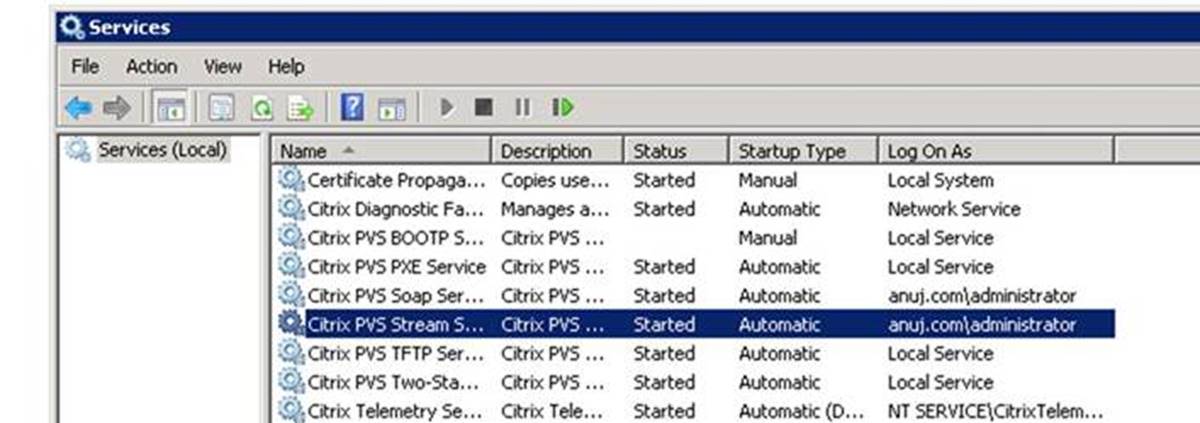
![[サービスの再起動]画面の図](/en-us/provisioning/current-release/media/console-services-trblshoot2.jpg)
この問題は、Stream Serviceをデータベースへのアクセス権限があるアカウントに割り当てることで解決できます。サービスが特定のアカウント(anuj.com\administratorなど)で設定されている場合は、ステータスは開始済みとして表示されます。プロビジョニングコンソールからサービスを再起動または停止できます:
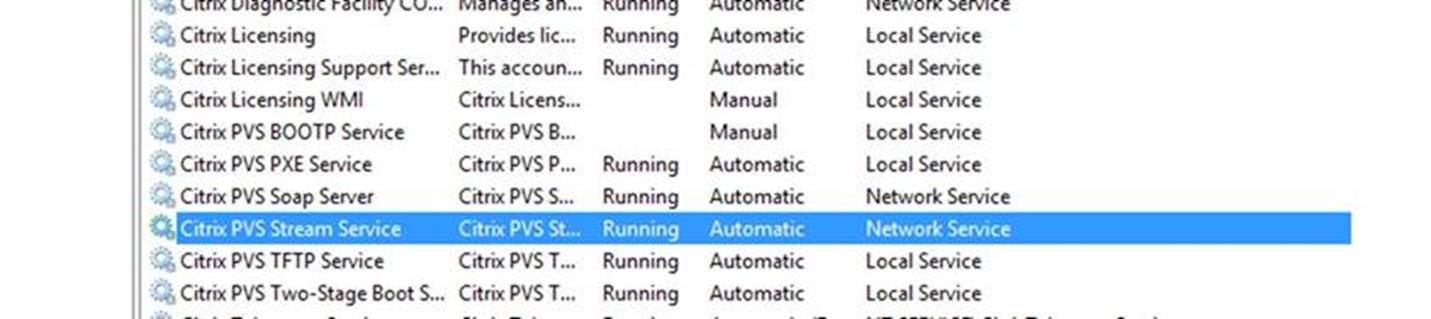
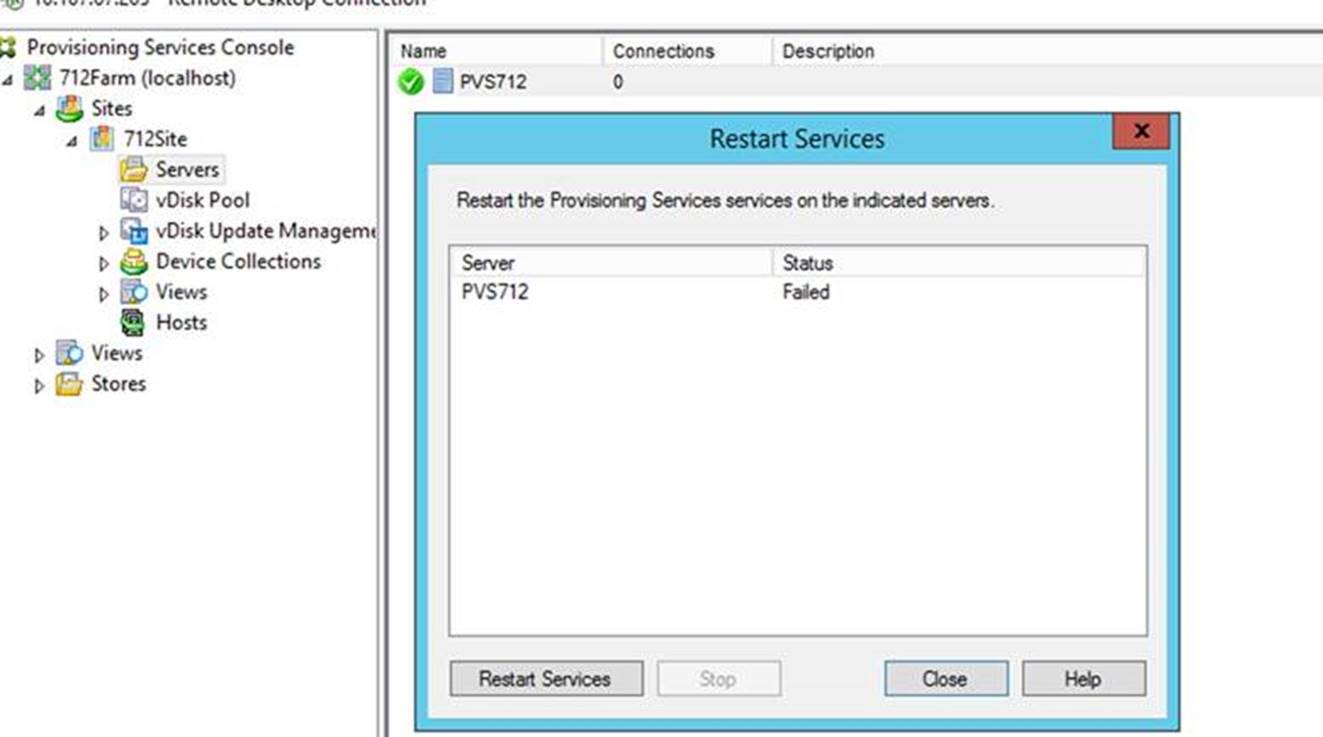
デフォルトのProvisioningサーバーのWindowsファイアウォールポートをすべて開く
Citrix Provisioningサーバーのインストールには、デフォルトのサーバーのWindowsファイアウォールポートをすべて開くオプションが含まれます。この構成は、管理者が開くポートを手動で指定するのではなく、すべてのCitrix Provisioningポートを自動的に開くことによってインストールプロセスを簡素化するのに役立ちます。
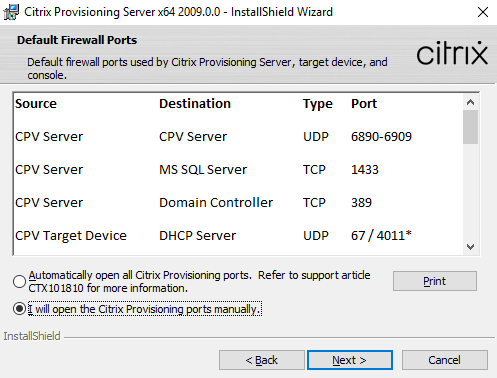
インストール中に、[デフォルトのファイアウォールポート] インストール画面にある次のオプションのいずれかを使用します:
- すべてのCitrix Provisioningポートを自動的に開く
- CPVポートを手動で開く
ヒント:
[デフォルトのファイアウォールポート] 画面は、Windowsファイアウォールが有効になっている場合にのみ使用できます。
Provisioningサーバーのセットアップ時の重要な注意事項
Provisioningサーバーを最初にセットアップすると、次のメッセージが表示される場合があります:「Windows ファイアウォールが有効なため、サービスの運用が妨げられます。無効にするか、必要なポートを開いてください。」詳しくは、「Citrixテクノロジで使用される通信ポート」および「Windowsファイアウォールポートを開放する」を参照してください。
Provisioningサーバーのパフォーマンス統計
Citrix Provisioningサーバーは、外部アプリケーションから照会できるWindowsパフォーマンスカウンターのセットを提供します。Citrix Provisioningサーバーまたはリモートマシン上で実行されている外部アプリケーションは、Windowsパフォーマンスカウンターを使用してサーバーのパフォーマンスデータを照会できます。プロバイダーは、CPU、メモリ、ディスク、ネットワーク構成情報など、標準のWindowsオブジェクトを使用してシステムから取得された情報を複製しません。
パフォーマンスカウンター
Citrix Provisioningバージョンをインストールすると、標準的なインストールおよびアップグレードプロセスの一環として、プロビジョニングされた各サーバーに更新されたパフォーマンスカウンターが追加および登録されます。次の図は、ストリーム配信プロセスの中でのカウンターを示しています:
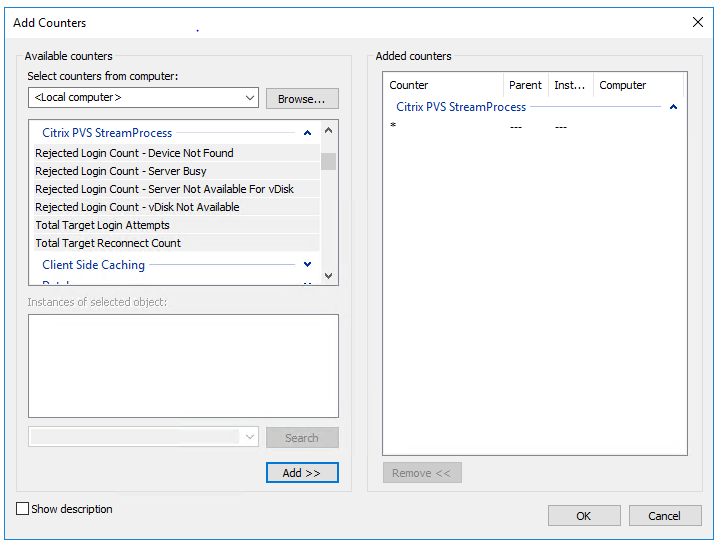
ストリーム配信プロセスには、次のパフォーマンスカウンターが含まれています:
| カウンター名 | 種類 | 説明 |
|---|---|---|
| Total Target Login Attempts | perf_counter_large_rawcount | ターゲットデバイスの合計ログイン試行回数。 |
| Total Target Reconnect Count | perf_counter_large_rawcount | ターゲットデバイスの合計再接続回数。 |
| Rejected Login Count - Device Not Found | perf_counter_large_rawcount | デバイスがデータベースで見つからなかったために拒否されたターゲットデバイスのログイン回数。 |
| Rejected Login Count - virtual disk Not Available | perf_counter_large_rawcount | 仮想ディスクをデバイスで使用できなかったために拒否されたターゲットデバイスのログイン回数。 |
| Rejected Login Count - Server Busy | perf_counter_large_rawcount | サーバーが起動できるデバイスの最大数に達したために一時停止されたターゲットデバイスのログイン回数。 |
| Rejected Login Count - Server Not Available For virtual disk | perf_counter_large_rawcount | 仮想ディスクで使用できるサーバーがないために拒否されたターゲットデバイスのログイン回数。 |
| Vdisk WRITE failed | perf_counter_large_rawcount | vDiskファイルへの書き込みに失敗した試行の総数。 |
| Vdisk READ failed | perf_counter_large_rawcount | vDiskファイルからの読み取りに失敗した試行の総数。 |
| IO-Reply Send failed | perf_counter_large_rawcount | vDisk IO応答の送信に失敗した試行の総数。 |
| Device Count Active | perf_counter_large_rawcount | このProvisioningサーバーが現在ストリーミングしているデバイスの数。 |
| Device Count Timeout | perf_counter_large_rawcount | ハートビートまたはIOアクティビティが90秒間(デフォルト)なく、Citrix Provisioningサーバーによってタイムアウトになったデバイスの総数。 |
| Device Count Cache Failover | perf_counter_large_rawcount | 書き込みキャッシュにローカルディスクを使用するように構成されているものの、予期せずフェールオーバーしてサーバー上の書き込みキャッシュを使用するデバイスの数。 |
| Device Count Forced Reconnect | perf_counter_large_rawcount | Provisioningサーバーによって再接続を強制されたデバイスの総数。 |
| Database connectivity status | perf_counter_large_rawcount | データベース接続の現在の状態:0=オフライン、1=オンライン。 |
| License Server connectivity status | perf_counter_large_rawcount | ライセンスサーバー接続の現在の状態:0= 利用不可、1= 利用可能。 |
| Database Offline Count | perf_counter_large_rawcount | 現在のストリーム配信プロセスの実行中にデータベースがオフラインになった回数。 |
| License Server Offline Count | perf_counter_large_rawcount | 現在のストリーム配信プロセスの実行中にライセンスサーバーへの接続が失われた回数。 |
| PVS Secs/Read Operation | perf_average_timer | ネットワーク上で受信された読み取り操作ごとの平均秒数。 |
| PVS Secs/Write Operation | perf_average_timer | ネットワーク上で受信された書き込み操作ごとの平均秒数。 |
| PVS Secs/Vdisk Read Operation | perf_average_timer | vDiskの読み取り操作ごとの平均秒数。 |
| PVS Secs/Vdisk Write Operation | perf_average_timer | vDiskの書き込み操作ごとの平均秒数。 |
| PVS Read Bytes/sec | perf_counter_counter | ターゲットによって読み取られた1秒あたりのバイト数。 |
| PVS Write Bytes/sec | perf_counter_counter | ターゲットによって書き込まれた1秒あたりのバイト数。 |
| PVS Read Operations/sec | perf_counter_counter | ターゲットによって開始された読み取り操作の数。 |
| PVS Write Operations/sec | perf_counter_counter | ターゲットによって開始された書き込み操作の数。 |
| PVS Vdisk Read Operations/sec | perf_counter_counter | vDiskファイルの1秒あたりの読み取り回数。 |
| PVS Vdisk Write Operations | perf_counter_counter | vDiskファイルの1秒あたりの書き込み回数。 |
ストリーム配信プロセスによって記録されたイベントID
| イベントID | イベントメッセージ |
|---|---|
| 200 | %2!s!:%3!d! から呼び出された %1!s! の例外。 |
| 201 | DbAccessエラー:(%4!s!:%5!d! から呼び出された %3!s! の)<%1!s!> <%2!i!>。 |
| 202 | 構成ファイルの読み取り中にエラーが発生しました。デフォルト値が使用されます。 |
| 204 | CSSInitialContact::DispatchPacketが無効なopcode %X を受信しました。 |
| 205 | デバイス %1!s! でログインに失敗しました – %2!s!。 |
| 206 | 不明のデバイスでログインに失敗しました – %s。 |
| 207 | デバイス %1!s! はIO操作のために %2!s! に移動されました。 |
| 208 | %s のセキュアユーザー認証が失敗しました:アカウントが無効になりました。 |
| 209 | %sのセキュアユーザー認証が失敗しました:一致するユーザーがありません。 |
| 210 | デバイス %s のサーバー側キャッシュに切り替えています。 |
| 211 | ロックの取得に失敗しました。vDisk ID = %1!i!、デバイスID = %2!i!、状態 = %3!i! <%4!s!>。 |
| 212 | ロックの解除に失敗しました。ロッカーID = %1!i!、状態 = %2!i! <%3!s!>。 |
| 213 | DispatchDebugRequestで予期しない例外が発生しました。LogLevel=%d。 |
| 214 | データベースがオンラインに戻りました。オフラインモードだった期間は %1!d! 日、%2!d! 時間、%3!d! 分、%4!d! 秒でした。 |
| 215 | ストリーム配信プロセスはサーバー%sのアクティブなIPアドレスがないため終了しています。 |
| 216 | データベースはオフラインで、オフラインデータベースのサポートが有効になっています。 |
| 217 | データベースはオフラインで、オフラインデータベースのサポートが無効になっています。 |
| 218 | オフラインデータベースのサポートが有効になっています。 |
| 219 | オフラインデータベースのサポートが無効になっています。 |
| 220 | CSSServerCacheの受信に失敗しました。スレッドがダウンしています。WSAEnabled_ = %1!d!、WSA-LastError = %2!X!、LastError = %3!X!。 |
| 221 | CSSInitialContactの受信に失敗しました。スレッドがダウンしています。WSAEnabled_ = %1!d!、WSA-LastError = %2!X!、LastError = %3!X!。 |
| 222 | CSSProtocolの受信に失敗しました。スレッドがダウンしています。WSAEnabled_ = %1!d!、WSA-LastError = %2!X!、LastError = %3!X!。 |
| 223 | サポートされていないライセンスSKUがデータベースから読み取られました。トレードアップが有効なデフォルトのオンプレミスライセンスを使用します。 |
| 224 | 事前共有キーを読み取ることができません。 |
| 225 | CSSProtocolスレッドに読み取りバッファを割り当てることができません。 |
| 226 | CSSProtocolスレッドにバッファを割り当てることができません。 |
| 227 | CSSProtocol::DispatchLoginMsgが無効なopcode %X を受信しました。 |
| 228 | CSSProtocol::DispatchAdminMsgが無効なopcode %X を受信しました。 |
| 229 | CSSProtocol::DispatchDiskIOMsgが無効なopcode %X を受信しました。 |
| 230 | デバイス%1!s!の起動時間:%2!d!分%3!d!秒。 |
| 231 | デバイス %1!s! で開始されたログイン、ログインの種類:%2!d!。 |
| 232 | デバイス %s のログインが完了しました。 |
| 233 | HandleSpecialClientBoot:無効な特殊起動コード %X。 |
| 234 | ハングしたスレッドが1つまたは複数検出されました。問題レポートをサポートに送信してください。 |
| 235 | デバイス %s の電源がオフになりました。 |
| 236 | デバイス %1!s! へのサービスが許可されました。IP:%2!s!、再接続:%3!d!、コンテキストの再利用:%4!d!。 |
| 237 | デバイス %2!s! へのログインに失敗しました(エラーコード:%1!X!):%3!s!。 |
| 238 | %2!s! で不明なデバイスへのログインに失敗しました(エラーコード:%1!X!)%3!s!。 |
| 239 | 空のサービスタグが見つかりました – デバイス名が空白になります。 |
| 240 | MAC = %2!s!、ID =%3!d! のデバイス %1!s! はテンプレートから複製されました。 |
| 241 | Stream Serviceサーバーキャッシュから無効なopcode %X を受信しました。 |
| 242 | ストリーム配信プロセスはインストールパスを見つけることができないため終了します。 |
| 243 | ストリーム配信プロセスは管理インターフェイスの初期化エラーのため終了しています。 |
| 244 | ストリーム配信プロセスは%sのサーバーレコードを特定するデータベースアクセスインターフェイスを作成できなかったため、終了しています。 |
| 245 | ストリーム配信プロセスは%sのサーバーレコードを特定できないため終了しています。 |
| 246 | ストリーム配信プロセスはサーバー%sのデータベースでIPアドレスが見つからなかったため終了しています。 |
| 247 | ストリーム配信プロセスはサーバー %s に有効なIPアドレスが構成されていないため終了します。サーバーのIPの割り当てとネットワークケーブルを確認してください。 |
| 248 | ストリーム配信プロセスはIPアドレス情報を取得できないため終了しています。 |
| 249 | ストリーム配信プロセスはヘルパーモジュールの初期化エラーのため終了します。 |
| 250 | ストリーム配信プロセスは初期通信ポート%dを開くことができないため終了しています。 |
| 251 | ストリーム配信プロセスは、次の例外で管理インターフェイスの初期化に失敗したため終了します:%s。 |
| 252 | IPアドレスを使用できません。 |
| 253 | ストリーム配信プロセスはプロトコルオブジェクトポート%dを開くことができないため終了しています。 |
| 254 | ストリーム配信プロセスはセカンダリプロトコルオブジェクトポート%dを開くことができないため終了しています。 |
| 255 | ストリーム配信プロセスはマネージャーライブラリ %s を読み込むことができなかったため終了します。 |
| 256 | ストリーム配信プロセスはマネージャー関数 %s をリンクすることができなかったため終了します。 |
| 257 | ストリーム配信プロセスは管理インターフェイスを作成できなかったため終了しています。 |
| 258 | ストリーム配信プロセスは管理インターフェイスから有効なdbAccessオブジェクトを取得できなかったため終了しています。 |
| 259 | ストリーム配信プロセスはデータベースインターフェイスを初期化できなかったため終了します。 |
| 260 | データベースの待機中シャットダウンの信号を受信しました。 |
| 261 | アイドルルーチンWaitForSingleObjectが予期せず終了しました。 |
| 262 | データベースファイルが見つかりません。データベースパスの構成を確認してください。ネットワーク共有を使用している場合は、StreamService(ストリーム配信サービス)がネットワーク共有へのアクセス権限があるアカウントから実行されていることを確認してください。 |
| 263 | データベース設計が一致しません。互換性のないソフトウェアバージョンのデータベースを使用しているようです。データベースをアップグレードして、StreamService(ストリーム配信サービス)を再起動してください。 |
| 264 | データベースファイルへのアクセスが拒否されました。データベースの書き込み権限を確認してください。ネットワーク共有を使用している場合は、StreamService(ストリーム配信サービス)がネットワーク共有へのアクセス権限があるアカウントから実行されていることを確認してください。 |
| 265 | データベース接続文字列。レジストリのデータベース接続設定を確認してください。 |
| 266 | データベースが閉じられました。これは内部エラーです。テクニカルサポートにお問い合わせください。 |
| 267 | データベースへの接続を確立できません。サーバーがダウンしているか、構成エラーである可能性があります。 |
| 268 | サーバーが見つからないため、データベースへの接続を確立できません。レジストリのデータベース接続設定とサーバーへのネットワークパスを確認してください。 |
| 269 | ログインに失敗したため、データベースへの接続を確立できません。レジストリのデータベース接続設定とデータベースサーバーのアクセス権限を確認してください。 |
| 270 | マップされていないデータベースエラー。これは内部エラーです。テクニカルサポートにお問い合わせください。 |
| 271 | 未定義のデータベースエラー。これは内部エラーです。テクニカルサポートにお問い合わせください。 |
| 272 | %s() の例外。 |
| 273 | ストリーム配信プロセスが開始しました。 |
| 274 | ストリーム配信プロセスが停止しました。 |
| 275 | CSSProtocolModule::TimerThread() はデータベースアクセスを作成できません。 |
| 276 | ストリーム配信プロセスのIP %sが切断されたか機能していません。 |
| 277 | ストリーム配信プロセスのIP %s が切断された、または機能していません。あるいは、ペアのIPSecアドレスが機能していません。 |
| 278 | ストリーム配信プロセスを終了しています。 |
| 279 | %2!s! 付近のスレッド %1!s! の例外:%3!d!。 |
| 280 | ストリーム配信プロセスがServerConfigChangedNotificationでサーバーレコード %s を見つけることができません。 |
| 281 | streamprocess.exeによって生成された例外。streamprocess.dmpをサポートに送信してください。 |
| 282 | VHD(仮想ハードディスク)のタイムスタンプを更新できません。 |
この記事の概要
- Provisioningサーバープロパティ
- [全般]タブ
- [サーバー]タブ
- [ネットワーク]タブ
- [ペース]タブ
- [デバイス]タブ
- [ネットワーク]タブ
- [ストア]タブ
- [オプション]タブ
- [ログ]タブ
- プロパティのコピーと貼り付け
- Citrix Provisioningサーバーの手動構成
- 構成ウィザードの再実行
- Stream Serviceの手動起動と構成
- Provisioningサーバーの削除
- サーバーの開始、停止、または再起動
- 重要な注意事項
- デフォルトのProvisioningサーバーのWindowsファイアウォールポートをすべて開く
- Provisioningサーバーのパフォーマンス統計
- ストリーム配信プロセスによって記録されたイベントID